كيفية تحويل عروض PowerPoint التقديمية إلى تنسيق MP4 [2024]
"لقد قدمت عرضًا تقديميًا في PowerPoint ، ولكن لا يمكن تشغيل ملفات الوسائط بشكل صحيح على كمبيوتر آخر ، اقترح علي صديقي ذلك تحويل PPT إلى MP4، ولكن كيف تفعل ذلك؟ "الطريقة الوحيدة لتشغيل عرضك التقديمي على الأجهزة التي لم يتم تثبيت PowerPoint عليها هي حفظ PPT كملف فيديو. تنسيق MP4 هو تنسيق الفيديو الأكثر استخدامًا ، لذا فهو مدعوم على نطاق أوسع. وبالتالي ، فهو أفضل تنسيق إخراج ، ويوضح لك هذا الدليل أفضل طريقة لإكمال المهمة على نظامي التشغيل Windows و Mac OS X.
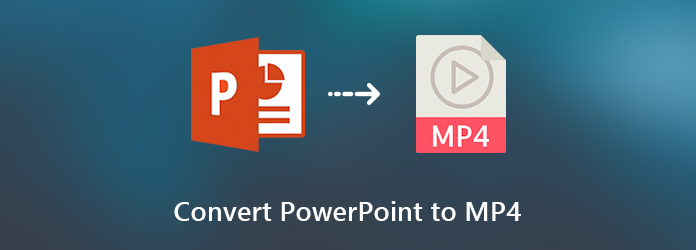
الجزء 1: هل MP4 هو أفضل تنسيق فيديو لبرنامج PowerPoint؟
عندما تريد تصدير PowerPoint إلى فيديو أو إضافة فيديو إلى PowerPoint الخاص بك، يمكن تعريف MP4 كأفضل تنسيق فيديو لبرنامج PowerPoint. MP4 هو تنسيق الفيديو الأكثر توافقًا ويتمتع بكفاءة ضغط عالية. توصي Microsoft أيضًا باستخدام MP4 في PowerPoint للحصول على تجربة رائعة. بالمناسبة، يعد تنسيق WMV أيضًا خيارًا جيدًا لتحويل PPTX إلى MP4.
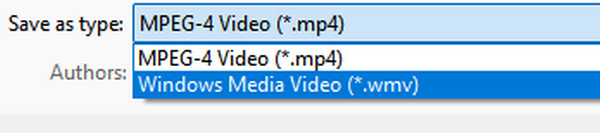
الجزء 2: طريقتان لتحويل PowerPoint إلى MP2 على نظامي التشغيل Windows/Mac
هناك طريقتان مثبتتان لتحويل PowerPoint إلى MP2. يمكنك اللجوء إلى محول PPT إلى MP4 سهل الاستخدام وقوي أو معرفة كيفية تصدير PowerPoint إلى MP4.
1. تحويل PPT إلى MP4 باستخدام PPT لتحويل الفيديو
يستحق محول PPT إلى MP4 القوي اختيارك. يحتوي PowerPoint على عناوين وفقرات وصور وأيقونات وما إلى ذلك. عند تحويل PowerPoint إلى MP4، تكون جودة الإخراج هي المشكلة الأكبر، أو لا يمكنك رؤية التفاصيل بوضوح. لهذا السبب تحتاج Tipard PPT لتحويل الفيديو. علاوة على ذلك، فهو يوفر العديد من إعدادات الفيديو المتقدمة، مما يساعدك على زيادة جودة الفيديو.
الخصائص الرئيسية:
احفظ العروض التقديمية بتنسيق MP4 أو تنسيقات الفيديو الأخرى.
انسخ ملفات PPT على قرص DVD للنسخ الاحتياطي دون فقدان البيانات.
تقديم إعدادات فيديو واسعة النطاق للمستخدمين المتقدمين،
احتفظ بجميع محتويات العرض التقديمي الخاص بك في حالتها الأصلية.
دفعة تحويل ملفات PPT متعددة في نفس الوقت.
باختصار ، يعد PPT to Video Converter أسهل طريقة لتحويل ملفات PPT إلى تنسيق MP4 على سطح المكتب.
كيفية تحويل العرض التقديمي إلى MP4
استيراد ملفات PPT
قم بتثبيت أفضل محول PPT لتحويل الفيديو إلى محرك الأقراص الثابتة. ثم قم بتشغيله وحدد تحويل إلى فيديوs لفتح الواجهة الرئيسية. انقر على إضافة ملف PPT زر لتشغيل مربع حوار الملف المفتوح. ابحث عن ملفات PPT التي تريد تحويلها واستيرادها.

تحويل PPT إلى MP4
انقر على التالى الزر في الجانب الأيمن السفلي لفتح الإعدادات نافذة او شباك. تحديد نظام آلي or الوضع المتقدم بناءً على حاجتك. تكشف ملف الإخراج القائمة المنسدلة وحدد MP4 في فيديو مشترك التبويب. إذا كنت تريد تشغيل العرض التقديمي على الهاتف المحمول ، فانتقل إلى جهاز علامة التبويب وحدد طراز الجهاز. أخيرا ، ضرب آبدأ زر لبدء تحويل PowerPoint إلى MP4.
ملحوظة: وفقًا لاختبارنا ، لا يستغرق الأمر سوى بضع دقائق لمعالجة عشرات ملفات PPT.

2. تصدير PPT إلى MP4 في PowerPoint
يتمتع Microsoft Office بميزات قوية وسهلة الاستخدام. يمكن استعادة مستندات Word غير المحفوظةويمكنك أيضًا حفظ PowerPoint إلى MP4 بسهولة داخل البرنامج. تختلف تصميمات PowerPoint قليلاً على نظامي التشغيل Windows وMac. ولذلك، فإننا نشارك سير العمل بشكل منفصل.
ل Windows:
تتوفر الخطوات التالية لـ PowerPoint for Office 365 و PowerPoint 2016/2013/2010. لا يمكن لـ PowerPoint 2007 والإصدارات السابقة تصدير PPT إلى MP4.
انقر نقرًا مزدوجًا فوق العرض التقديمي لفتحه في PowerPoint ، أو إنشاء PPT جديد.
انقر فوق و قم بتوسيع قم بتقديم القائمة في الشريط العلوي ، حدد تصدير في PowerPoint 2013 وما فوق ، أو حفظ وإرسال في PowerPoint 2020. حدد قم بإنشاء فيديو لفتح خيارات إنشاء الفيديو.
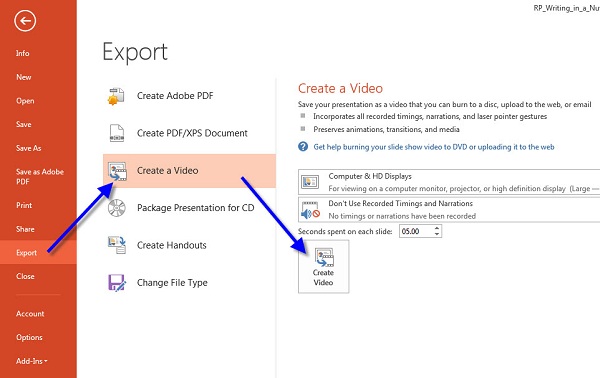
حدد جودة مناسبة من خيار القائمة المنسدلة. في PowerPoint 2013 وما فوق ، يمكنك الحصول على ثلاثة خيارات لـ العرض, Internetو منخفض. عندما يتعلق الأمر بـ PowerPoint 2010 ، فهي كذلك مرتفع, متوسط و منخفض.
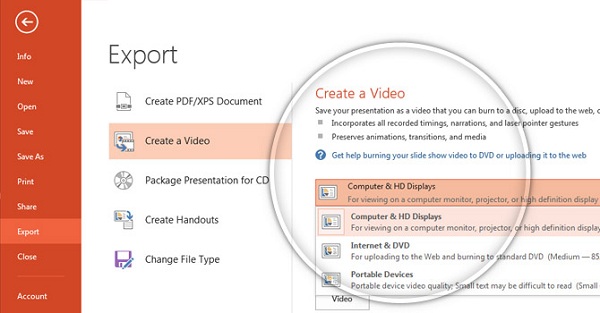
بعد ذلك ، اضغط على خلق فيديو لفتح حفظ باسم الحوار. حدد مجلدًا معينًا لحفظ الإخراج ، وأدخل اسم ملف واضغط على حفظ .
لماك:
يتيح لك PowerPoint 2011/2019 لاشتراك Mac و Office 365 حفظ عرض تقديمي على MP4. ومع ذلك ، لا يدعم PowerPoint 2016 for Mac والإصدارات الأخرى هذه الميزة.
انتقل إلى قم بتقديم القائمة بعد تحرير العرض التقديمي في PowerPoint لـ Mac. تحديد تصدير لفتح مربع الحوار المنبثق.
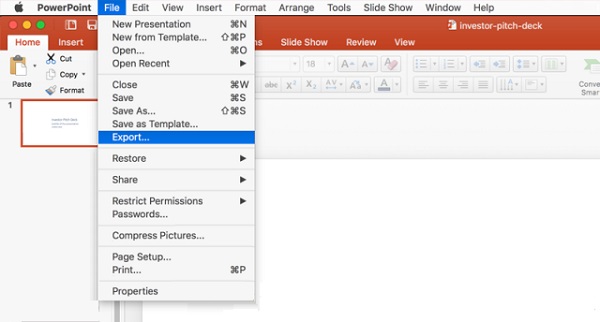
اكتب اسم الملف في تصدير باسم المربع ، وقم بتعيين مجلد الوجهة فيه في الميدان.
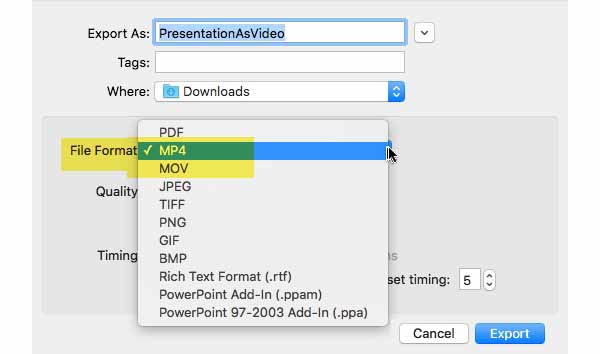
انقر فوق و قم بتوسيع تنسيق الملف الخيار وحدد MP4. ثم اضبط جودة الفيديو والتوقيت وفقًا لرغبتك. كلما زادت جودة الفيديو ، زاد حجم الملف.
وأخيرا ، انقر فوق تصدير زر لتغيير PowerPoint إلى MP4 على الفور.
الجزء 3: كيفية حفظ PowerPoint إلى MP4 عبر الإنترنت
في بعض الحالات، ليس من المناسب تثبيت البرنامج. تعد التطبيقات المستندة إلى الويب الحل البديل لأداء مهام متنوعة بما في ذلك تحويل PowerPoint إلى MP4. تحتوي هذه الأدوات عبر الإنترنت على العديد من ميزات التحويل، مثل محول EPUB إلى PDF. يحتوي Online Convert على محول PPT إلى MP4 يمكنه تلبية احتياجاتك.
قم بزيارة محول PPT إلى MP4 عبر الإنترنت في المتصفح. قم بسحب وإسقاط ملفات PPT في المربع المتقطع. وهو يدعم ملفات PPT التي تنتجها PowerPoint 2007 وما فوق. أو يمكنك تحميل العروض التقديمية من Dropbox أو Google Drive.
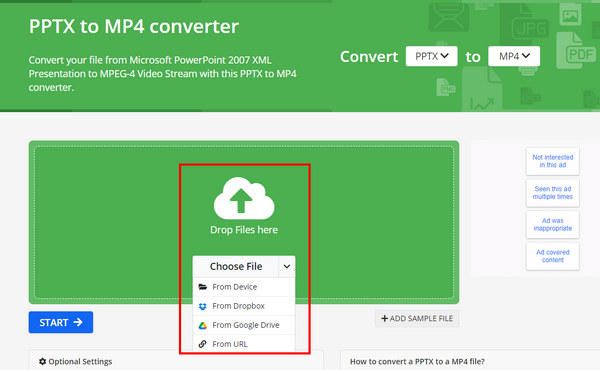
قم بتخصيص الخيارات أدناه أو احتفظ بها بشكل افتراضي. انقر على إبدأ زر لبدء تحويل PPT إلى MP4 عبر الإنترنت مجانًا
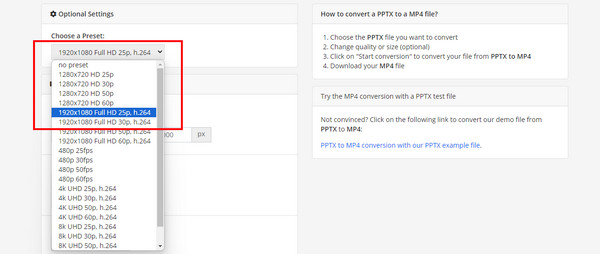
عندما يتم التحويل ، انقر فوق تحميل زر لحفظ الفيديو الناتج على القرص الصلب الخاص بك.
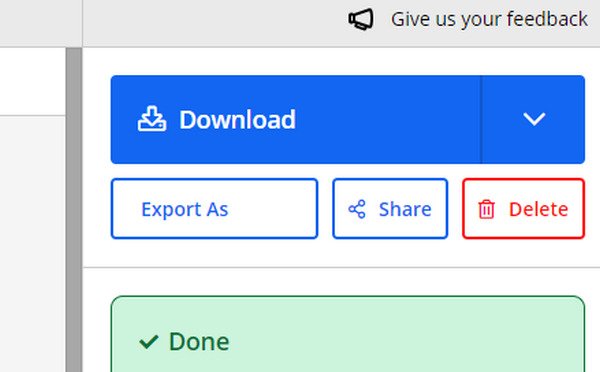
الجزء 4: الأسئلة الشائعة من PowerPoint إلى MP4
هل يمكنك حفظ PowerPoint كـ MP4؟
يعتمد ما إذا كان يمكنك حفظ PowerPoint بتنسيق MP4 على الإصدار والنظام. يوفر PowerPoint 2010 أو إصدار أحدث على الكمبيوتر الشخصي و PowerPoint 2011 و 2019 لنظام التشغيل Mac ميزة التحويل.
كيف أقوم بتحويل PowerPoint إلى فيديو بالصوت؟
يدعم PowerPoint فقط الصوت الذي تم سرده والذي تم تسجيله في عرض الشرائح عند التحويل إلى فيديو. لن يتم تشغيل ملفات الوسائط المضمنة الأخرى بعد الآن.
كيف يمكنني تحويل PPTX إلى MP4؟
PPTX هو امتداد الملف لـ PowerPoint 2007 والإصدارات الأحدث. يعني عرض تقديمي لـ PowerPoint Open يستخدم مجموعة من XML و ZIP لضغط المحتويات. يمكنك تحويل PPTX إلى MP4 في PowerPoint مباشرة.
وفي الختام
الآن، يجب أن تفهم كيف تحويل PowerPoint إلى MP4 على نظامي التشغيل Windows وMac. بالمقارنة مع PPT، يتمتع MP4 بمستوى أعلى من التوافق. على الرغم من أن الجهاز لا يدعم PowerPoint، يمكنك تشغيل العروض التقديمية الخاصة بك بعد التحويل إلى مقاطع فيديو MP4. Tipard PPT لتحويل الفيديو هي طريقة ملائمة لتحويل PowerPoint إلى MP4 على نظام التشغيل Windows دون الحاجة إلى عميل PowerPoint. يمكنك أيضًا ترقية فيديو MP4 الخاص بك بجودة فيديو عالية للحفاظ على وضوح جميع التفاصيل.







